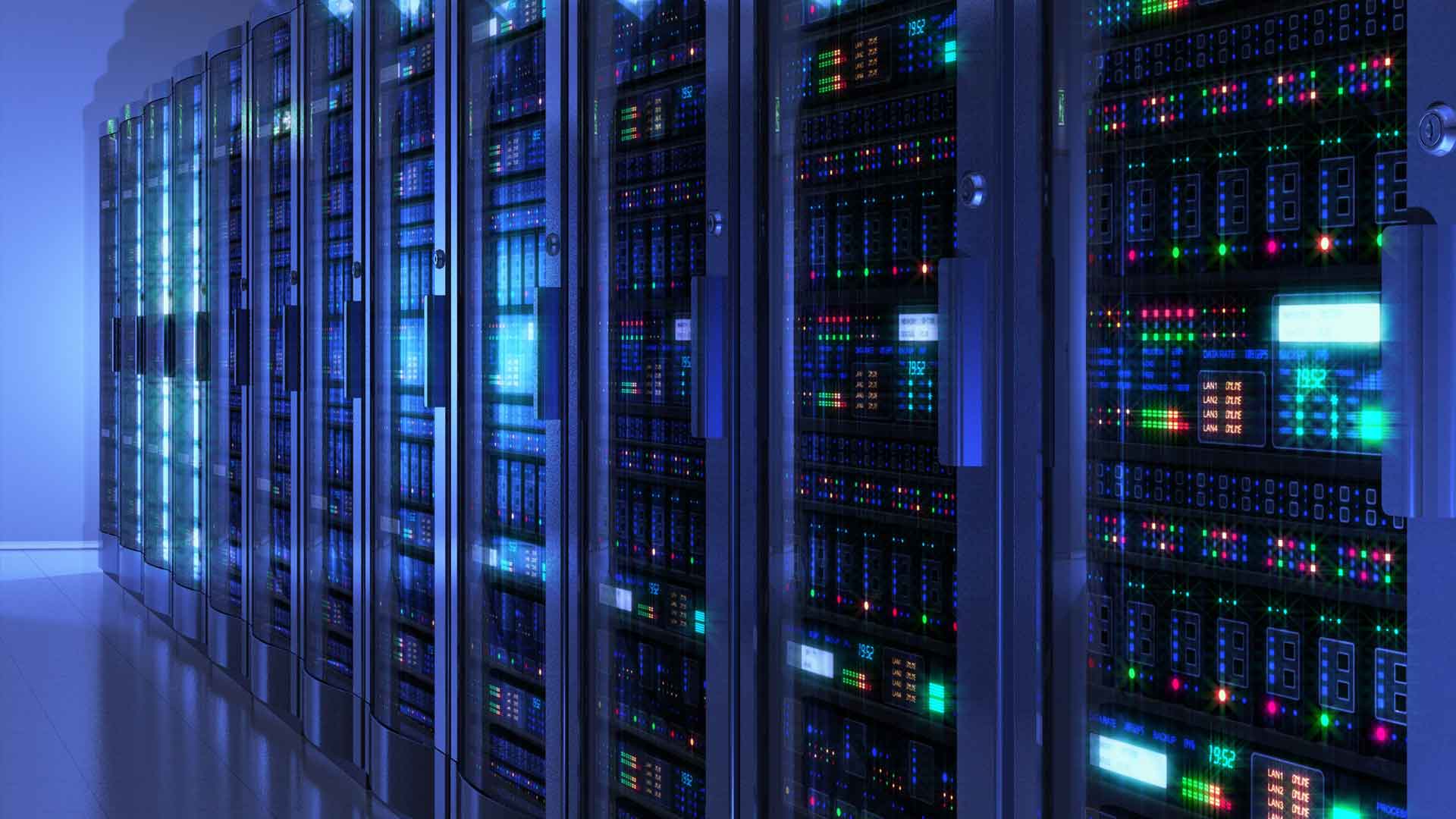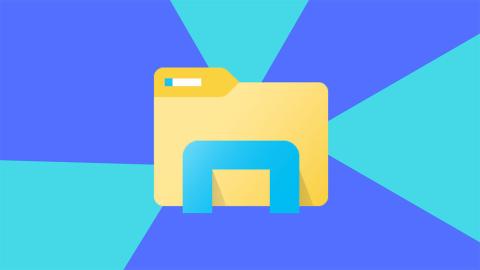
Si te gustaría empezar a probar el nuevo explorador de archivos de Windows 10 desde este mismo momento, presta atención porque te explicamos paso a paso cómo puedes activarlo en tu ordenador.
El explorador de archivos de Windows 10 es el componente del sistema operativo que te permite administrar los ficheros y las carpetas que tienes en tu PC. Tras mucho tiempo manteniéndolo intacto, y a la vista de los problemas que ha estado provocando en algunas actualizaciones del sistema operativo, Microsoft se decidió por fin a mejorarlo.
En la nueva actualización para Windows 10, la compañía de Redmond ha añadido un explorador de archivos actualizado que, si lo deseas, puedes activarlo desde este mismo momento como un ajuste.
Eso sí, ten en cuenta que el nuevo explorador es una aplicación de la plataforma universal de Windows (Windows Universal Platform, WUP) que solo está disponible para Windows 10 v1703 y versiones posteriores. Si no tienes claro cuál es la versión que tienes instalada en tu equipo, haz clic en el botón de Inicio, selecciona Configuración, pulsa en la opción Sistema y luego haz clic en Acerca de. En el apartado Especificaciones de Windows podrás ver la edición, la versión, la compilación y otros detalles de tu sistema operativo.
Si cumples esta premisa, para acceder al nuevo explorador de Windows 10 en tu PC lo único que tienes que hacer es crear un acceso directo que apunte hasta el explorador. Sigue estos pasos para añadirlo en tu escritorio:
- En primer lugar, coloca el cursor del ratón en cualquier punto de tu pantalla.
- Haz clic con el botón derecho y selecciona Nuevo > Acceso directo.
- Dirígete al campo de texto Escriba la ubicación del elemento e introduce el siguiente texto (sin comillas) “explorer shell:AppsFolder\c5e2524a-ea46-4f67-841f-6a9465d9d515_cw5n1h2txyewy!App”. Asegúrate de que la barra invertida (\) está incluida en la ruta cuando la pegues.
- Pulsa en el botón Siguiente, escribe “explorer”. Haz clic en el botón Aceptar y el acceso directo aparecerá en tu escritorio.
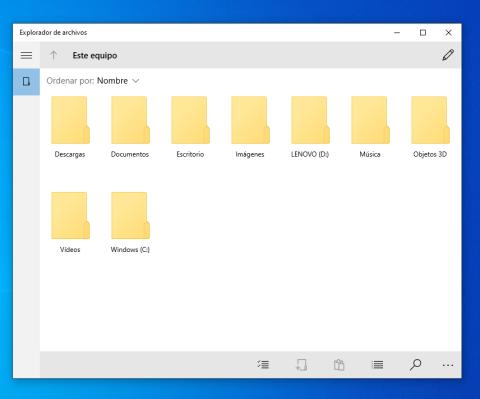
Una vez hecho esto, haz doble clic en el acceso directo para probar el nuevo explorador de Windows 10. Como puedes observar en la captura que te hemos dejado sobre estas líneas, la nueva versión es mucho más limpia y prescinde de iconos detallados, lo que facilita la navegación.